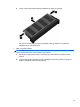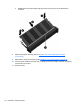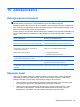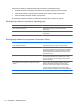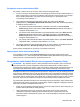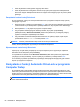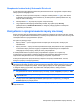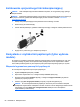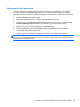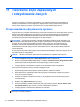HP Notebook PC User Guide - Linux
Instalowanie opcjonalnego linki zabezpieczającej
UWAGA: Linka zabezpieczająca utrudnia kradzież komputera, ale nie gwarantuje jego pełnego
bezpieczeństwa.
UWAGA: Gniazdo linki zabezpieczającej w komputerze może wyglądać inaczej niż na ilustracji w
tej części. Położenie gniazda linki zabezpieczającej można znaleźć w rozdziale
Poznawanie
komputera na stronie 4.
1. Obwiąż linkę zabezpieczającą wokół przedmiotu zamocowanego na stałe.
2. Włóż klucz (1) do zamka linki (2).
3. Umieść blokadę kablową w gnieździe kabla komputera (3), a następnie zablokuj kabel kluczem.
4. Wyjmij klucz i przechowuj go w bezpiecznym miejscu.
Korzystanie z czytnika linii papilarnych (tylko wybrane
modele)
W wybranych modelach komputerów dostępne są zintegrowane czytniki linii papilarnych. Aby móc
korzystać z takiego czytnika, na komputerze należy skonfigurować konto użytkownika z hasłem.
Konto takie pozwala logować się do komputera przez przesunięcie wybranego palca po czytniku.
Włączanie logowania za pomocą linii papilarnych
W celu włączenia logowania za pomocą linii papilarnych:
1. Wybierz Computer (Komputer) > YaST.
2. Wpisz hasło użytkownika root, a następnie kliknij Continue (Kontynuuj).
3. Na lewym panelu kliknij Hardware (Sprzęt), a następnie Fingerprint Reader (Czytnik linii
papilarnych) w prawym panelu.
4. Zaznacz opcję Use Fingerprint Reader (Korzystaj z czytnika linii papilarnych).
UWAGA: W celu zarejestrowania linii papilarnych konieczne jest uruchomienie narzędzia
zarządzania użytkownikami. Narzędzie to można uruchomić z okna dialogowego ustawień konta
zaznaczając pole obok Start user management after finish (Uruchom zarządzanie
użytkownikiem po zakończeniu).
68 Rozdział 10 Zabezpieczenia